Ningún jugador puede experimentar la magia de Minecraft en su totalidad simplemente jugando sin conexión. Eso significa que si aún no sabe cómo unirse a un servidor en Minecraft, tiene un grave problema. Pero no te preocupes, ya que estamos aquí para ayudarlo a aprender eso como entrar a un servidor de Minecraft. Nuestra guía cubre todo lo que necesita saber sobre cómo encontrar y unirse a los servidores de Minecraft con facilidad. Estas instrucciones funcionan en las ediciones Minecraft Java y Bedrock siempre que el servidor lo admita. Dicho esto, comencemos.

REQUISITOS PARA UNIRSE A UN SERVIDOR
Contenidos de la página
Los principales requisitos que necesitamos y los más fáciles son los siguientes:
- Un dispositivo que admite y ejecute Minecraft sin ningún problema.
- Una cuenta de Microsoft que está conectada a Minecraft.
- Al menos 10 Mbps de velocidad de Internet.
- Dirección del servidor o dirección IP pública del servidor de Minecraft que quieres entrar.
- Versión del juego igual o compatible que el servidor de Minecraft.
En cuanto a la dirección del servidor, puedes encontrarla en el sitio web del servidor.
TUTORIAL COMO UNIRSE A UN SERVIDOR EN BEDROCK EDITION (Xbox, PS4/PS5, Switch y dispositivos móviles)
Minecraft Bedrock es compatible con varias plataformas, incluidas Windows 10 y 11, Android e iOS, PS4 y PS5, Xbox One, Xbox Series X y S, y Nintendo Switch. Sigue los siguientes pasos para unirse a los servidores de Minecraft en línea en cualquiera de estas plataformas:
1. Inicia Minecraft Bedrock Edition y presione el botón «Jugar» en la pantalla de inicio.

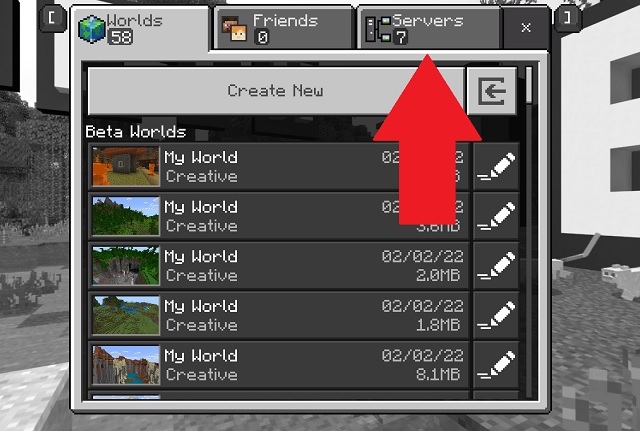
3. Desplácese hacia abajo y elija la opción «Agregar servidor» .
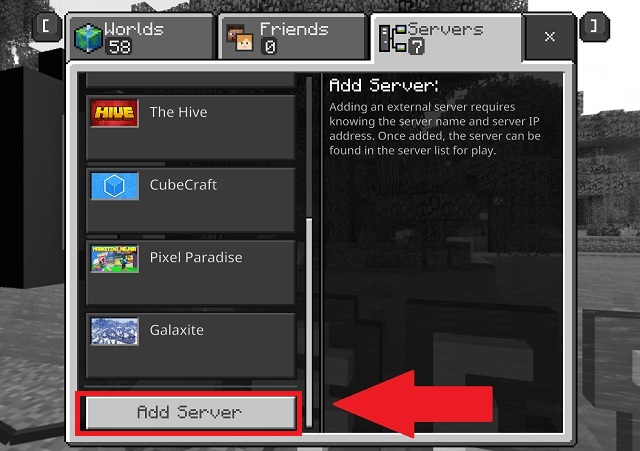
4. Ahora te pedirá que ingreses los detalles del servidor, incluido el nombre del servidor, la dirección del servidor y el puerto. El puerto, a menos que lo especifique el administrador del servidor, siempre debe ser 19132. Mientras tanto, debe ingresar la IP del servidor o la dirección normal en el cuadro de texto «dirección del servidor». Después de eso, haga clic en el botón «Guardar» .
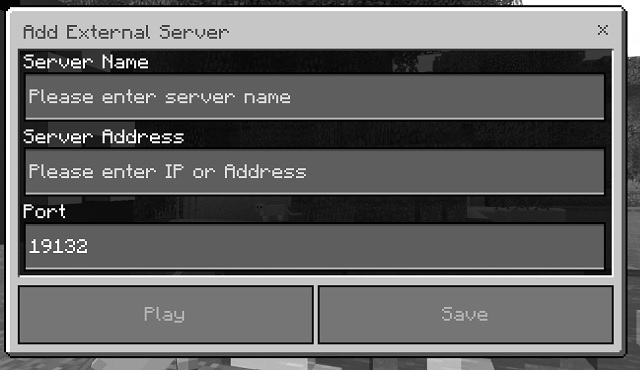
5. Solo te faltaría darle a Jugar y listo, ¡ya estás en el servidor!
TUTORIAL COMO UNIRSE A UN SERVIDOR EN JAVA EDITION (Windows, Mac y Linux)
A diferencia de la edición Bedrock, no hay servidores destacados en la versión Java del juego. Sin embargo, puedes encontrar muchas opciones confiables para elegir en nuestra lista de los mejores servidores de Minecraft . Siga los pasos a continuación para unirse a un servidor de Minecraft en macOS, Linux y Windows.
1. Primero, abre Minecraft Java Edition y haga clic en el botón «Multijugador» . Se encuentra justo debajo del botón «Un jugador» que usas para jugar sin conexión.
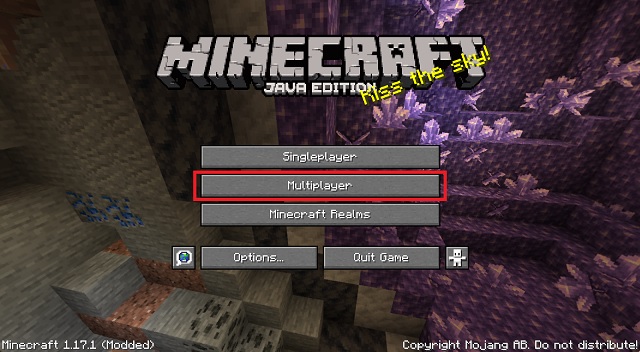
2. Haz clic en el botón «Agregar servidor». También puede usar el botón «Conexión directa» para simplemente conectarse al servidor y no guardarlo en la lista de servidores.
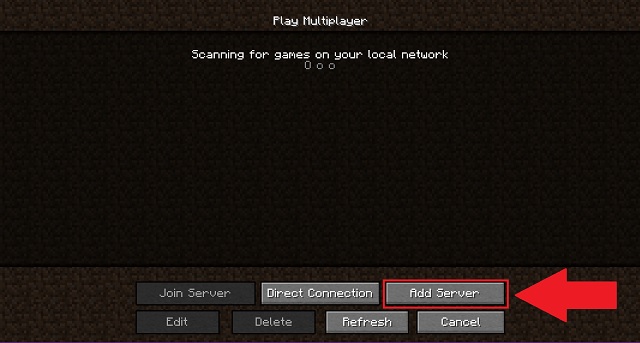
3. Ingresa la dirección del servidor junto con el nombre deseado para el servidor al que se está conectando. Luego, haga clic en el botón «Listo» para guardar y unirte al servidor.

5. Solo te faltaría darle a Jugar y listo, ¡ya estás en el servidor!
¡Espero que os haya funcionado el tutorial para entrar a vuestro servidor favorito! Como hemos comentado anteriormente podéis buscar cualquier servidor Premiun o No-Premiun en nuestra lista de servidores para jugar con vuestros amigos/as.